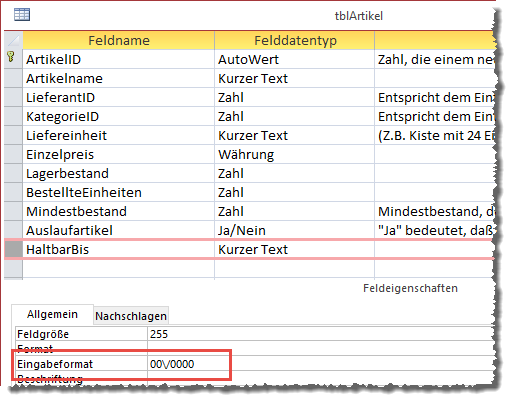Lies diesen Artikel und viele weitere mit einem kostenlosen, einwöchigen Testzugang.
Wenn Felder immer gleich aufgebaute Daten enthalten, können Sie dem Benutzer die Eingabe der Daten mit Eingabeformaten erleichtern. Dabei kann es sich um Telefonnummern, Postleitzahlen, Datumsangaben oder auch eigene, benutzerdefinierte Angaben handeln. Wenn Sie beispielsweise das Verfallsdatum von Lebensmitteln im Format mm/yyyy angeben wollen, also etwa 12/2018, dann kann ein Eingabeformat die Benutzer der Datenbank unterstützen, die Daten korrekt einzugeben. Dieser Artikel zeigt, wie Sie Eingabeformate definieren und wie Sie diese einsetzen können.
Beispieldatenbank
Die Beispiele dieses Artikels finden Sie in der Datenbank 1805_Eingabeformate.accdb.
Eingabeformate definieren
Eingabeformate definieren Sie an verschiedenen Stellen. Wenn Sie möchten, dass sich das Eingabeformat an allen Stellen wiederspiegelt, an denen das damit versehene Tabellenfeld auftaucht (also etwa in Abfragen oder Formularen), dann definieren Sie das Eingabeformat direkt in der Tabelle. Sie können das Eingabeformat auch erst in einer Abfrage definieren, die auf der Tabelle mit dem betroffenen Feld aufbaut.
Oder Sie gehen noch einen Schritt weiter und statten erst das Steuer-element eines Formulars, dass an das betroffene Feld gebunden ist, mit einem Wert für die Eigenschaft Eingabeformat aus. Wenn Sie das Eingabeformat also bereits im Tabellenentwurf definieren, wird das Eingabeformat auch in Abfragen und Formularen, die diese Tabelle als Datenherkunft verwenden, angewendet.
Gültige Zeichen in Eingabeformaten
Bevor wir uns ansehen, wie Sie ein Eingabeformat zuweisen, schauen wir und die verfügbaren Optionen für die Gestaltung eines Platzhalters an.
Es gibt die folgenden möglichen Zeichen:
- 0: Pflichteingabe für eine Ziffer von 0 bis 9.
- 9: Freiwillige Eingabe einer Ziffer von 0 bis 9.
- #: Freiwillige Eingabe einer Ziffer von 0 bis 9, eines Leerzeichens, eines Plus- oder Minuszeichens
- L: Pflichteingabe für einen Buchstaben.
- : Freiwillige Eingabe eines Buchstaben.
- A: Verpflichtender Platzhalter für einen Buchstaben oder eine Ziffer.
- a: Freiwillige Eingabe eines Buchstabens oder einer Ziffer.
- &: Verpflichtende Eingabe eines Zeichens oder eines Leerzeichens.
- C: Freiwillige Eingabe eines Zeichens oder Leerzeichens.
- Punkt (.): Platzhalter für Tausender-Trennzeichen
- Komma (,): Platzhalter für Dezimalstellen
- Punkt (.), Doppelpunkt (:), Bindestrich (–) und Schrägstrich (/): Trennzeichen für Uhrzeit- und Datumsangaben
- >: Wandelt alle folgenden Zeichen in Großbuchstaben um.
- <: Wandelt alle folgenden Zeichen in Kleinbuchstaben um.
- !: Das Eingabeformat wird von links nach rechts aufgefüllt statt von rechts nach links.
- \: Das folgende Zeichen wird als Literal angezeigt.
- „
„ :wird als Literal angezeigt.
Eingabeformat anlegen
Damit können wir nun unser erstes Eingabeformat anlegen, in diesem Fall für ein Feld namens HaltbarBis. Das Feld soll zwei Ziffern für den Monat, einen Schrägstrich und vier Ziffern für das Jahr aufnehmen. Dazu verwenden wir den folgenden Ausdruck:
00\/0000
Diesen tragen wir im Tabellenentwurf wie in Bild 1 für die Eigenschaft Eingabeformat ein. Die 0 sorgt dafür, dass der Benutzer nur verpflichtende Zahlenwerte eintragen kann, die Kombination aus Backslash und Schrägstrich (\/) sorgt dafür, dass der Schrägstrich als Literal ausgegeben wird.
Bild 1: Formular-Entwurf unseres Beispielformulars
Ende des frei verfügbaren Teil. Wenn Du mehr lesen möchtest, hole Dir ...
Testzugang
eine Woche kostenlosen Zugriff auf diesen und mehr als 1.000 weitere Artikel
diesen und alle anderen Artikel mit dem Jahresabo
![Access [basics]](https://access-basics.de/wp-content/uploads/2021/02/logo400.png)